在前端開發的世界里,Chrome開發者工具就是我們的瑞士軍刀,它集成了各種強大的功能,幫助我們快速定位和解決代碼中的問題。今天,就讓我們一起來看看如何使用Chrome開發者工具中的“調試三劍客”:斷點調試、調用棧跟蹤和控制臺輸出變量。
一、斷點調試:代碼的“檢查站”
斷點調試就像是在高速公路上設置的檢查站,當代碼執行到某個特定位置時,它會停下來,讓我們可以查看當前的變量值、調用棧等信息,看看代碼是否按預期運行。
1. 設置斷點
在Chrome開發者工具中,打開“Sources”面板,找到你要調試的JavaScript文件。點擊代碼行號的左側,設置一個斷點。當代碼執行到這一行時,會自動暫停。
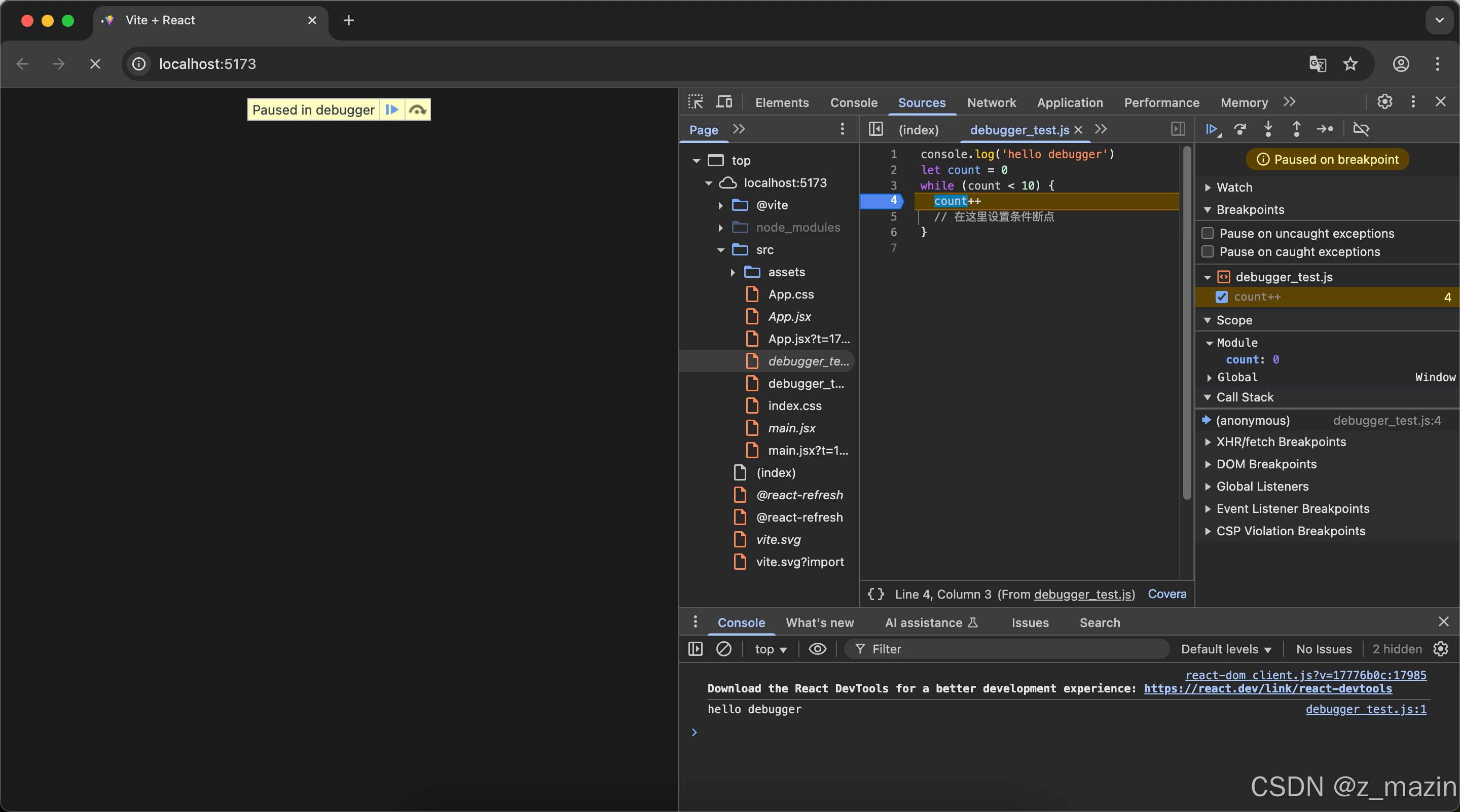
2. 暫停與恢復
代碼暫停后,你可以查看當前的變量值、調用棧等信息。點擊“Resume script execution”按鈕(或按F8),代碼將繼續執行。
3. 單步調試
-
Step Over:執行當前行,不進入函數內部。
-
Step Into:進入當前行調用的函數內部。
-
Step Out:執行完當前函數并退出。
4. 條件斷點
僅在您提供的條件為 true 時觸發的條件斷點。例如,只有在某個變量達到特定值時才暫停代碼執行。
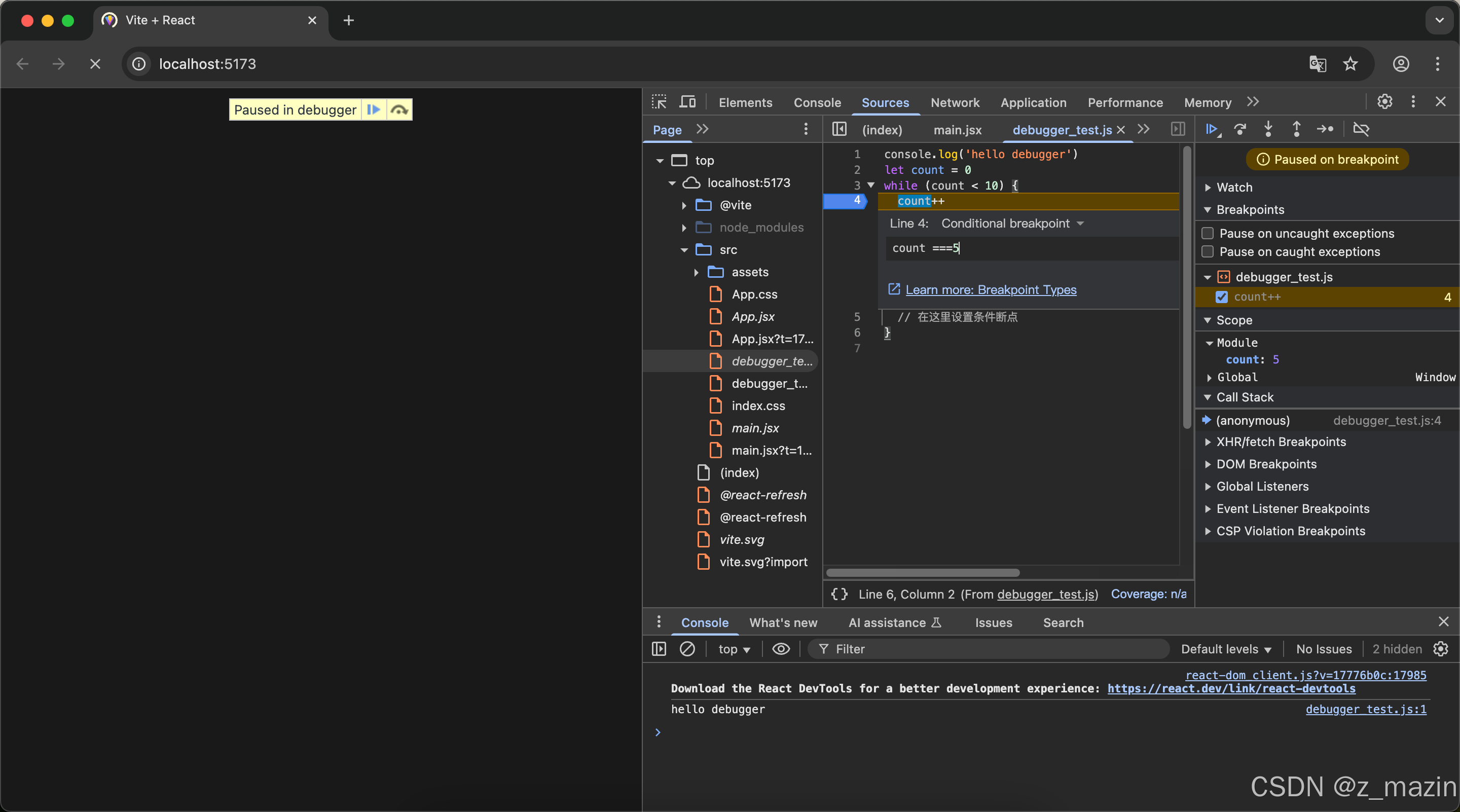
let count = 0;
while (count < 10) {count++;// 在這里設置條件斷點,當 count === 5 時暫停
}5. 異常斷點
在捕獲的異常或未捕獲的異常上設置斷點。這可以幫助你快速定位到代碼中拋出異常的地方。
案例:異常斷點
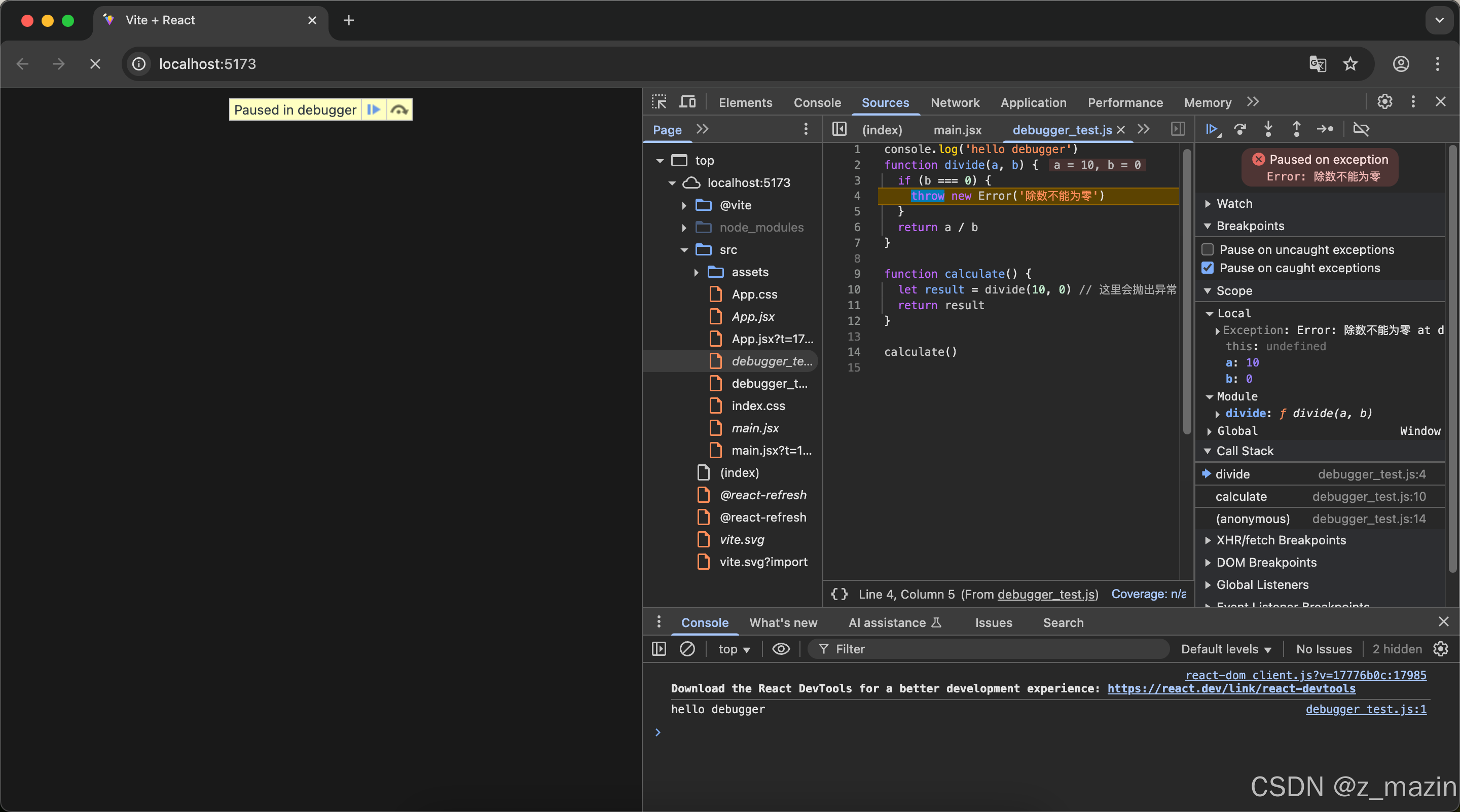
function divide(a, b) {if (b === 0) {throw new Error("除數不能為零");}return a / b;
}function calculate() {let result = divide(10, 0); // 這里會拋出異常return result;
}calculate();調試步驟:
-
打開Chrome開發者工具,切換到“Sources”面板。
-
在“Debugger”部分,找到“Breakpoints”選項。
-
勾選“Pause on exceptions”選項。
-
執行代碼,當代碼拋出異常時,開發者工具會自動暫停在拋出異常的行。
6. XHR斷點
當請求的網址與您提供的子字符串匹配時觸發的XHR斷點。這在調試網絡請求時非常有用。
案例:XHR斷點
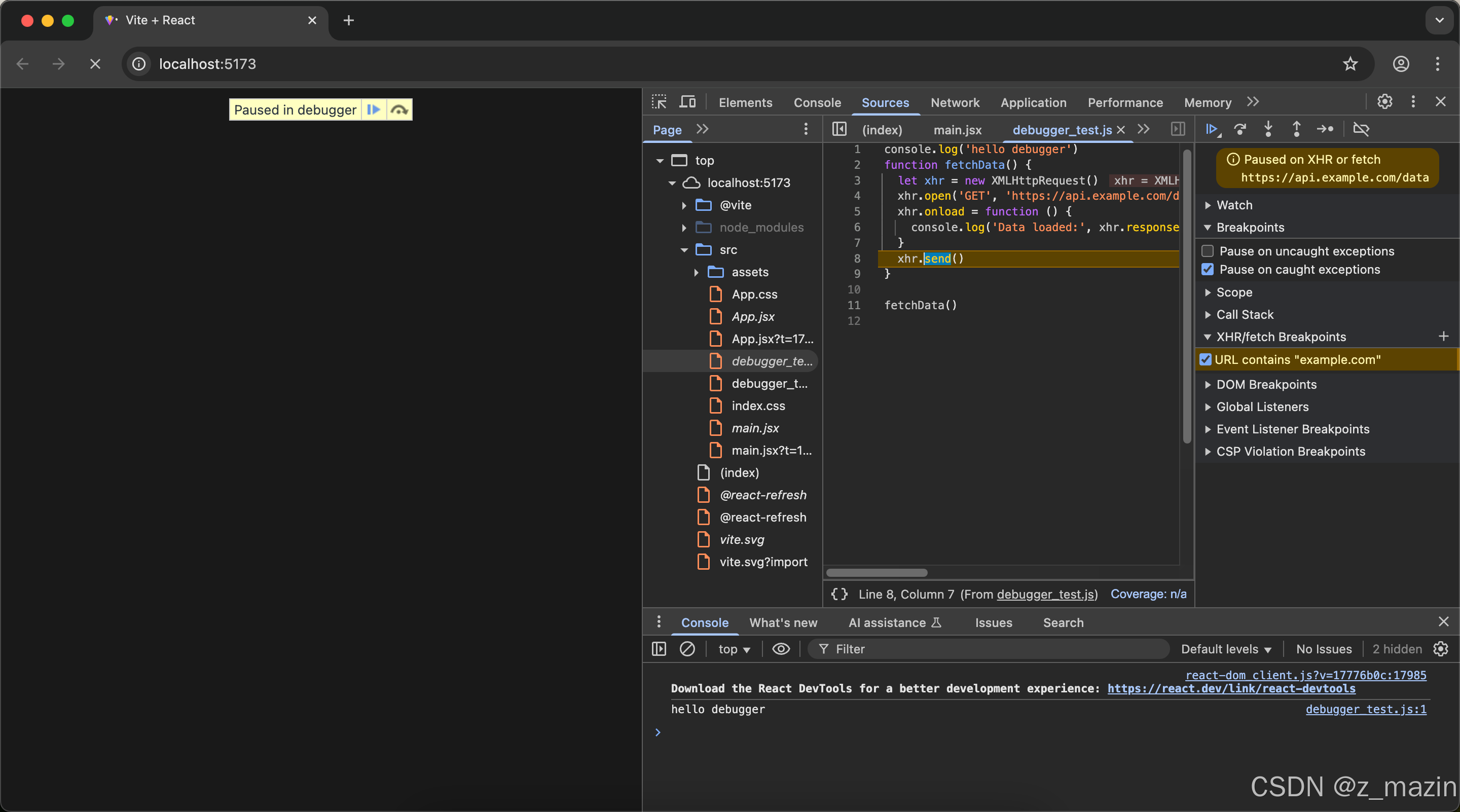
function fetchData() {let xhr = new XMLHttpRequest();xhr.open("GET", "https://api.example.com/data");xhr.onload = function() {console.log("Data loaded:", xhr.responseText);};xhr.send();
}fetchData();調試步驟:
-
打開Chrome開發者工具,切換到“Sources”面板。
-
在“Debugger”部分,找到“XHR/Breakpoints”選項。
-
輸入要匹配的URL子字符串,例如“example.com”。
-
執行代碼,當發送匹配的XHR請求時,開發者工具會自動暫停。
二、調用棧跟蹤:代碼的“偵探”
調用棧跟蹤就像是偵探破案時的線索追蹤,它記錄了函數調用的順序,幫助我們找到代碼中的“罪魁禍首”。
案例:調用棧跟蹤
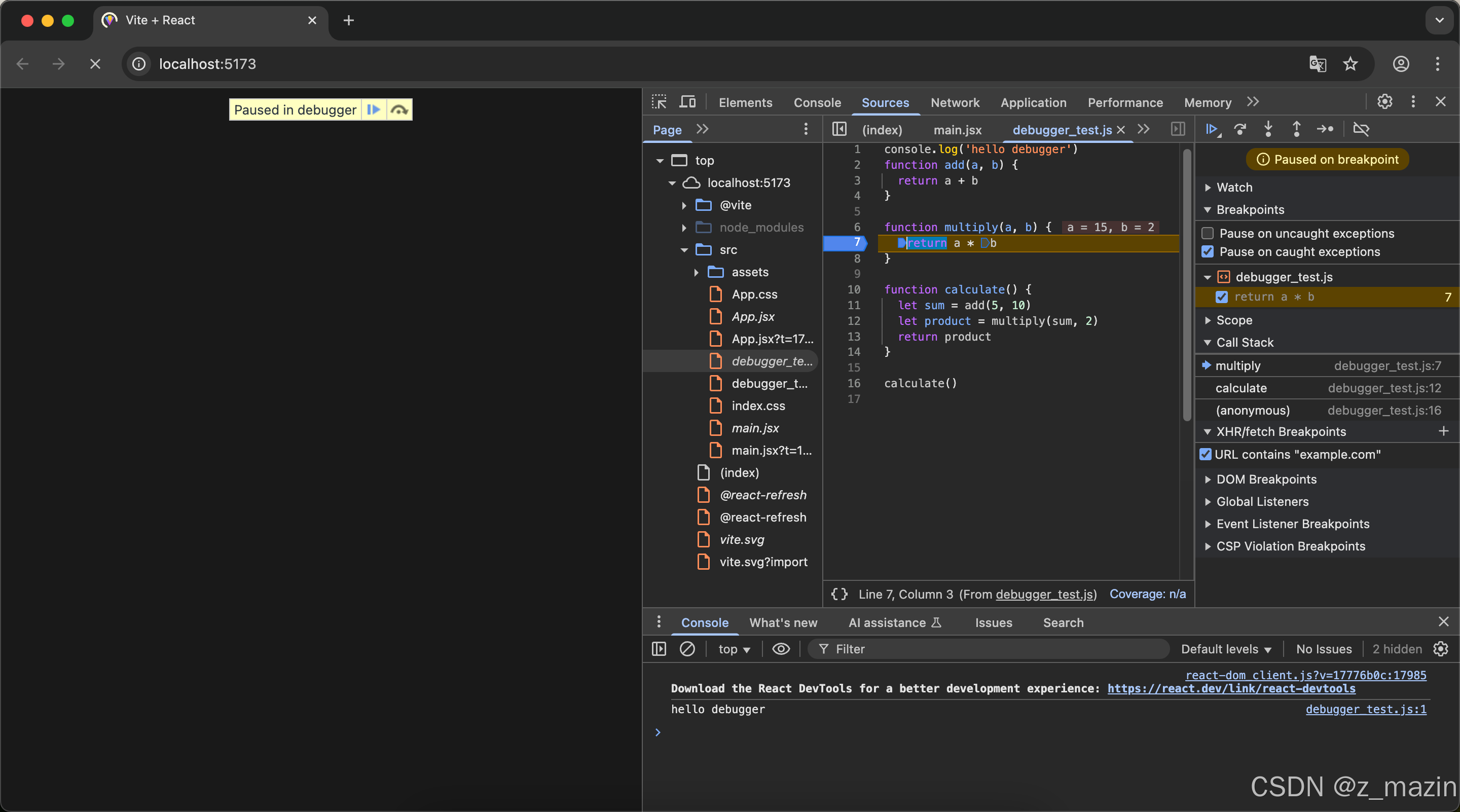
function add(a, b) {return a + b;
}function multiply(a, b) {return a * b;
}function calculate() {let sum = add(5, 10);let product = multiply(sum, 2);return product;
}calculate();調試步驟:
-
打開Chrome開發者工具,切換到“Sources”面板。
-
在
multiply函數內部設置一個斷點。 -
執行代碼,當代碼暫停時,打開“Call Stack”面板。
-
查看調用棧,可以看到函數調用的順序:
calculate?->multiply。 -
點擊調用棧中的某一行,可以跳轉到對應的函數定義處。
三、控制臺輸出變量:實時查看變量值
控制臺輸出變量就像是給代碼加了一個“監視器”,可以實時查看變量的值,幫助我們了解代碼的運行狀態。
1. 輸出變量
在代碼中使用console.log()、console.info()、console.warn()和console.error()等方法輸出變量。
let name = "John";
let age = 30;
console.log("Name:", name);
console.log("Age:", age);2. 查看輸出
打開Chrome開發者工具的“Console”面板,查看輸出的變量值。
3. 條件輸出
可以使用console.log()的條件輸出功能,只在滿足特定條件時輸出變量。
let age = 30;
if (age > 25) {console.log("Age is greater than 25:", age);
}四、實戰示例
下面是一個綜合示例,展示如何使用Chrome開發者工具進行調試:
function calculateSum(a, b) {let sum = a + b;console.log("Sum:", sum); // 輸出變量return sum;
}function main() {let a = 5;let b = 10;let result = calculateSum(a, b);return result;
}// 設置斷點
let finalResult = main();調試步驟:
-
打開Chrome開發者工具,切換到“Sources”面板。
-
找到包含上述代碼的文件,點擊
main函數內部的某一行設置斷點。 -
執行代碼,當代碼暫停時,查看調用棧和變量值。
-
使用單步調試功能,逐步執行代碼,觀察變量的變化。
-
查看“Console”面板中的輸出,確認變量值是否符合預期。
五、總結
Chrome開發者工具中的斷點調試、調用棧跟蹤和控制臺輸出變量是web逆向的得力助手。通過這工具,我們可以快速逆向得到的算法和邏輯是否正確。
介紹(一種將接受多個參數的函數轉換為一系列接受單一參數的函數的技術))


)






)

)


)



)